Google hat gestern seine YouTube-App für iOS aktualisiert. Auf den ersten Blick sieht das Update nicht besonders gut aus, enthält jedoch eine wichtige neue Funktion: die Möglichkeit, die Qualität des Videos, das Sie sich ansehen, zu ändern. Anstatt Google zu überlassen, haben Sie jetzt die Kontrolle über die Videoqualität, wenn Sie die App auf Ihrem iPhone, iPad oder iPod verwenden - vorausgesetzt, Sie haben WLAN. (Falls Sie mutig genug sind, um YouTube über eine Mobilfunkverbindung anzusehen, bleibt die Qualität den Launen von Google überlassen.)
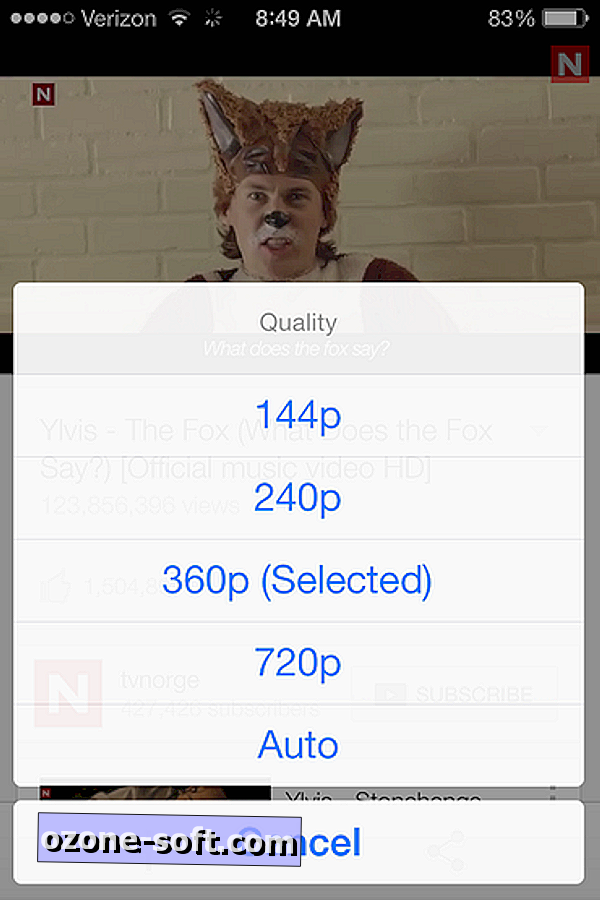
Ähnliche Beiträge
- Multitask mit Aktualisierung der Picture-in-Picture-App von YouTube
- Kehren Sie zur alten Methode von YouTube zurück, um vollständige Videos zu puffern
- So nehmen Sie Zeitlupenvideos auf Ihrem alten iPhone auf
Nach dem Aktualisieren der App werden Sie feststellen, dass eine kleine Schaltfläche mit drei vertikalen Punkten in der rechten oberen Ecke der Wiedergabesteuerung eines Videos angezeigt wird. Tippen Sie auf diese Schaltfläche, wenn Sie ein Video abspielen. Daraufhin werden drei Optionen aufgerufen: Videoqualität, Untertitelung und als ungeeignet markieren. Tippen Sie auf das Zahnradsymbol, um die verschiedenen Videoqualitätseinstellungen aufzurufen.
Wenn Sie die Qualität auswählen, wird nur das gerade angesehene Video eingestellt. Wenn Sie ein anderes Video starten, ist die Qualitätseinstellung immer auf Auto eingestellt. Es gibt keine Möglichkeit, eine Standard-Videoqualität für die App insgesamt festzulegen.













Lassen Sie Ihren Kommentar